Hoe de CPU-ventilatorsnelheid te verhogen in Windows 10
Gemengde Berichten / / August 08, 2021
Terwijl u uw computer begint te gebruiken, werken alle hardwarecomponenten prima, maar na enige tijd neemt de temperatuur van de CPU toe, hetzij als gevolg van software die veel resources verbruikt of om andere redenen. Zoals we weten, is de CPU of de centrale verwerkingseenheid een van de belangrijke hardware voor de configuratie van uw systeem, en de maximale prestaties van uw computer zijn hiervan afhankelijk.
Tijdens lange uren en langdurig gebruik kan de CPU abnormaal heet worden en als gevolg daarvan kan hij soms ook defect raken. Om een dergelijke situatie te voorkomen en om de temperatuur van uw CPU normaal/afgekoeld te houden, zijn er enkele snelle oplossingen die u kunt proberen. Hier in dit artikel hebben we methoden uitgelegd om de CPU-ventilatorsnelheid in Windows 10 te verhogen, waardoor het apparaat niet heet wordt.
Methoden om "CPU-ventilatorsnelheid te verhogen in Windows 10"
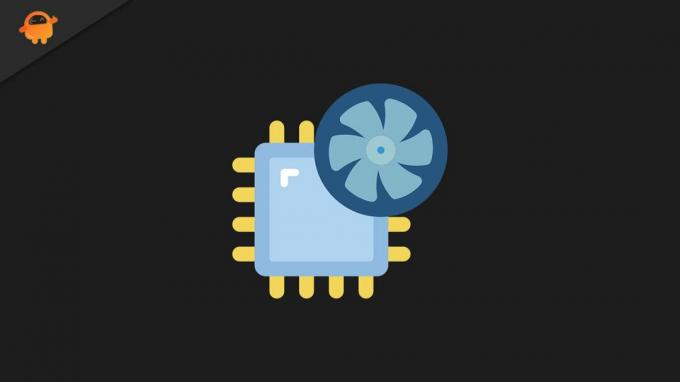
Methoden 1: Gebruik een oplossing van derden voor ventilatorregeling:
De ventilatorsnelheid van elke CPU wordt geregeld door de ingebouwde bronnen, maar indien nodig kunnen gebruikers deze ook handmatig regelen. Het handmatig regelen of verhogen van de ventilatorsnelheid van de CPU is een vrij gemakkelijke taak, en er zijn verschillende effectieve applicaties van derden beschikbaar voor hetzelfde. Sommigen van hen omvatten:
- SpeedFan
- NoteBook FanControl
- EasyTune 5
Met behulp van deze software van derden kunt u de huidige temperatuur van uw CPU controleren en vervolgens de ventilatorsnelheid verder verhogen tot 100%.
OPMERKING: Het wordt aanbevolen dat de CPU nooit de snelheid van meer dan 70 graden Celsius overschrijdt. De veiligste temperatuur ligt rond de 60 graden Celsius en het risico op oververhitting en gerelateerde storingen is bij deze temperatuur relatief laag.
Methode 2: Controleer het BIOS op opties voor ventilatorsnelheid:
Zoals veel gebruikers hebben geleden, heeft het organiseren van de snelheid van de ventilator van hun CPU via de BIOS-instelling hen geholpen het probleem van oververhitting onder controle te houden. Volg de onderstaande stappen om de BIOS-instelling in te voeren en de ventilatorsnelheidsopties te controleren:
- Start eerst de Instellingen venster door op te drukken Windows + I allemaal samen.
- Nu op de Instellingen venster, navigeer naar Update en beveiliging.
- Selecteer hier de optie Herstel uit het menu in het linkerdeelvenster.

- Nu in het menu in het rechterdeelvenster, onder de Geavanceerde opstart sectie, klik op Nu opnieuw opstarten tabblad.
- Navigeer nu naar Problemen oplossen -> Geavanceerde opties -> UEFI Firmware-instellingen.
- Klik verder op Herstarten. Het zal nu uw computer opstarten in BIOS/UEFI-instellingen.
- Ten slotte kunt u in de BIOS-instelling de ventilatorconfiguratie-instellingen gemakkelijk vinden.
Door de bovenstaande twee methoden te volgen, kan men eenvoudig de CPU-ventilatorsnelheid op Windows 10-computers verhogen. De CPU is de kern van een computer en omdat hij eindeloos werkt, voert hij ook veel warmte uit.
In het geval dat uw CPU zo nu en dan tot een abnormale temperatuur blijft stijgen, is het raadzaam om hier een snelle oplossing voor te vinden, anders kan deze zeer snel crashen. We hopen dat u alle informatie die in het bovenstaande artikel wordt genoemd nuttig en relevant vindt. Als je vragen of feedback hebt, schrijf dan de opmerking in het onderstaande opmerkingenveld.


![Huawei P9 B329 Nougat-firmware EVA-L09 downloaden [Beveiliging van april 2018]](/f/3774ca792320bf8b0ccfee484f652243.jpg?width=288&height=384)
